Très bonne idée.
Ne serait-ce que pour maintenir la sécurité de votre site Web et sa compatibilité avec les navigateurs, nouvelles normes et tout ce qui fait d’Internet un TGV.
Trois types de mise à jour
- mise à jour du coeur de WordPress
- mise à jour des extensions
- mise à jour des thèmes
Avant d’entreprendre toute action de mise à jour, vous devez vous assurer qu’une sauvegarde a été faite de votre base de données, c’est le minimum, et de vos fichiers, c’est le mieux.
Pour cela vous pouvez utiliser le plugin WP suivant qui est tout simplement parfait et gratuit :
Voici un tutoriel video,
Sinon, vous devrez le faire en suivant cette procédure :
- OVH : https://docs.ovh.com/fr/fr/web/hosting/exportation-bases-donnees/
- 1and1 : j’imagine qu’il doit y avoir une procédure du même genre – je ne l’ai pas trouvé
- autre hébergement : dans tous les cas, si vous avez une base de données, vous pouvez dans 99% des cas y accéder via PhpMyAdmin. Il vous faut pour cela l’adresse de l’interface en question et les paramètres de connexion fournis par votre hébergeur.
La sauvegarde de la base de données est indispensable, s’il arrive quoi que ce soit lors de la mise à jour (certains plugins, plus rarement certains thèmes, effectuent des actions sur votre bdd) vous ne pourrez pas revenir en arrière.
Aller plus loin en sauvegardant vos fichiers :
- Connectez vous avec un client FTP (CyberDuck (mac), FileZilla (pc), …) – vos paramètres de connexion sont fournis encore une fois par votre hébergeur. Il vous faudra l’adresse du serveur FTP, un identifiant et un mot de passe.
- Allez dans le dossier racine de votre site Web
- Rapatriez le dossier wp-content (s’il n’existe pas, c’est que vous êtes au mauvais endroit ou que vous site n’est pas un WordPress) chez vous